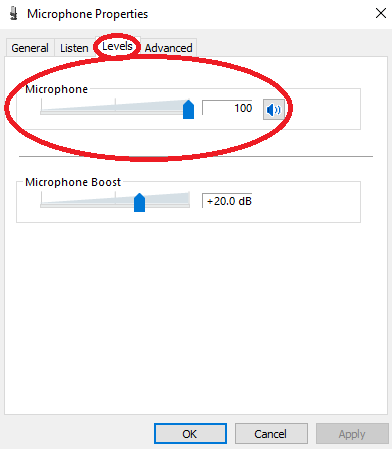
Cómo cambiar la sensibilidad del micrófono Windows 10
¿Tiene problemas con la sensibilidad del micrófono en su PC con Windows 10? ¿Sientes que tu voz no está llegando tan claramente como debería? ¡No estás solo! Muchas personas luchan por obtener su configuración de sensibilidad micrófona a la perfección, para que sus voces se escuchen fuertes y claras. En este artículo, discutiremos cómo cambiar la sensibilidad del micrófono Windows 10 y proporcionarle las herramientas y los recursos para lograr los niveles de sonido perfectos. Entonces, si estás listo para dominar el arte de la sensibilidad del micrófono, ¡comencemos!
Cambiar la sensibilidad del micrófono en Windows 10
- Abra el panel de control. Para hacer esto, escriba el panel de control en la barra de búsqueda en su escritorio.
- Vaya a hardware y sonido. Seleccione la opción de sonido.
- Elija la pestaña de grabación. Seleccione su micrófono de la lista.
- Seleccionar propiedades. Elija la pestaña Niveles.
- Ajuste la sensibilidad del micrófono. Mueva el control deslizante al nivel apropiado.
- Elija Aceptar para guardar su configuración.

Cómo cambiar la sensibilidad del micrófono en Windows 10
Descripción general de la sensibilidad al micrófono
La sensibilidad de un micrófono determina cuánto sonido puede recoger. Una mayor sensibilidad significa que el micrófono obtendrá más sonido, mientras que una sensibilidad más baja significa que el micrófono no recogerá tanto sonido. Para obtener las grabaciones más precisas, es importante ajustar la sensibilidad del micrófono para que coincida con el entorno de sonido. Windows 10 ofrece varias formas de cambiar la sensibilidad del micrófono.
La primera forma de ajustar la sensibilidad del micrófono es a través de la configuración de sonido de Windows 10. En la configuración del sonido, hay una opción para cambiar la sensibilidad del micrófono. El usuario puede elegir entre la sensibilidad baja, media y alta. Esta es una forma rápida y fácil de ajustar la sensibilidad del micrófono.
La segunda forma de ajustar la sensibilidad del micrófono es a través del Administrador de dispositivos de Windows 10. En el administrador de dispositivos, hay una opción para ajustar la sensibilidad del micrófono. El usuario puede elegir entre la sensibilidad baja, media y alta. Esta es una forma más avanzada de ajustar la sensibilidad del micrófono, ya que el usuario puede ajustar la sensibilidad con mayor precisión.
Ajustar la sensibilidad del micrófono utilizando la configuración de sonido de Windows 10
El primer paso para ajustar la sensibilidad del micrófono utilizando la configuración de sonido de Windows 10 es abrir la configuración de sonido. Esto se puede hacer presionando la tecla Windows + I y luego seleccionando la opción "Sound". En la configuración del sonido, hay una opción para ajustar la sensibilidad del micrófono. El usuario puede elegir entre la sensibilidad baja, media y alta.
El segundo paso es ajustar la sensibilidad del micrófono. El usuario puede elegir entre la sensibilidad baja, media y alta. Esto se puede hacer haciendo clic en el menú desplegable y seleccionando el nivel de sensibilidad deseado. El usuario también puede ajustar la sensibilidad con mayor precisión utilizando el control deslizante.
El tercer paso es aplicar los cambios. Esto se puede hacer haciendo clic en el botón "Aplicar". Se aplicarán los cambios y se ajustará la sensibilidad al micrófono.
Ajustar la sensibilidad del micrófono usando Windows 10 Device Manager
El primer paso para ajustar la sensibilidad del micrófono utilizando Windows 10 Device Manager es abrir el Administrador de dispositivos. Esto se puede hacer presionando la tecla Windows + X y luego seleccionando la opción "Administrador de dispositivos". En el administrador de dispositivos, hay una opción para ajustar la sensibilidad del micrófono.
El segundo paso es ajustar la sensibilidad del micrófono. El usuario puede elegir entre la sensibilidad baja, media y alta. Esto se puede hacer haciendo clic en el menú desplegable y seleccionando el nivel de sensibilidad deseado. El usuario también puede ajustar la sensibilidad con mayor precisión utilizando el control deslizante.
El tercer paso es aplicar los cambios. Esto se puede hacer haciendo clic en el botón "Aplicar". Se aplicarán los cambios y se ajustará la sensibilidad al micrófono.
Prueba de la sensibilidad al micrófono
Uso de la configuración de sonido de Windows 10
El primer paso para probar la sensibilidad del micrófono utilizando la configuración de sonido de Windows 10 es abrir la configuración de sonido. Esto se puede hacer presionando la tecla Windows + I y luego seleccionando la opción "Sound". En la configuración del sonido, hay una opción para probar la sensibilidad del micrófono.
El segundo paso es probar la sensibilidad del micrófono. Esto se puede hacer haciendo clic en el botón "Prueba". Windows 10 reproducirá un sonido y el usuario puede ajustar el volumen para obtener el nivel de sensibilidad deseado.
Uso de aplicaciones de terceros
El primer paso para probar la sensibilidad del micrófono utilizando aplicaciones de terceros es descargar e instalar una aplicación de prueba de micrófono. Hay varias aplicaciones disponibles que se pueden usar para probar la sensibilidad del micrófono.
El segundo paso es probar la sensibilidad del micrófono. Esto se puede hacer lanzando la aplicación y siguiendo las instrucciones. El usuario puede ajustar la sensibilidad para obtener el nivel deseado de sensibilidad.
Preguntas frecuentes relacionadas
¿Qué es la sensibilidad al micrófono?
La sensibilidad al micrófono es una medida de cuánto sonido puede recoger un micrófono de su entorno. Se mide en decibelios (db). Una calificación de sensibilidad más alta significa que el micrófono es más sensible al sonido, mientras que una clasificación de sensibilidad más baja significa que el micrófono es menos sensible al sonido. En otras palabras, cuanto mayor sea la clasificación de sensibilidad, más fuerte será el micrófono.
¿Qué hace el cambio de sensibilidad micrófona?
Cambiar la sensibilidad del micrófono puede tener un gran impacto en cómo suenan sus registros de micrófono. Una configuración de sensibilidad más alta obtendrá más sonido, mientras que una configuración de sensibilidad más baja obtendrá menos sonido. Esto puede ser útil si desea reducir el ruido de fondo o aumentar el volumen de sus grabaciones. También puede ser útil si está grabando en un entorno con mucha reverberación.
¿Cómo cambio la sensibilidad del micrófono en Windows 10?
Cambiar la sensibilidad del micrófono en Windows 10 es un proceso simple. Primero, abra el panel de control y vaya a "Hardware y sonido". A continuación, seleccione "Sound" y luego vaya a la pestaña "Grabación". Haga clic derecho en el micrófono que desea ajustar y seleccione "Propiedades". Luego, vaya a la pestaña "Niveles" y use el control deslizante para ajustar la sensibilidad del micrófono.
¿Qué debo considerar al cambiar la sensibilidad del micrófono?
Al cambiar la sensibilidad del micrófono, es importante tener en cuenta que demasiada sensibilidad puede causar ruido de fondo o distorsión. También debe tener en cuenta que diferentes micrófonos responderán de manera diferente a los cambios en la sensibilidad. Finalmente, es importante recordar que la configuración de sensibilidad del micrófono también puede afectar el volumen de sus grabaciones, por lo que es posible que deba hacer ajustes al control de volumen también.
¿Hay otras formas de ajustar la sensibilidad al micrófono?
Además de ajustar la sensibilidad del micrófono en el panel de control, también puede ajustar la sensibilidad de su micrófono utilizando software como Audacity o GarageBand. Estos programas le permiten ajustar la sensibilidad del micrófono, así como otras configuraciones de audio, como la reducción de ruido e igualación.
¿Qué pasa si no veo el micrófono que quiero ajustar?
Si no ve el micrófono que desea ajustar en el panel de control, es posible que no esté conectado a su computadora o puede estar deshabilitado. Para asegurarse de que esté conectado, verifique las conexiones en la parte posterior de su computadora. Si está deshabilitado, puede habilitarlo yendo al "Administrador de dispositivos" en el panel de control y luego seleccionando la opción "Controladores de sonido, video y juego". Desde aquí, debería poder encontrar el micrófono y habilitarlo.
Cómo cambiar el volumen/sensibilidad del micrófono en una PC con Windows 10
Si necesita cambiar su sensibilidad de micrófono en Windows 10, ahora sabe cómo hacerlo. Ya sea para juegos, transmisión o simplemente para obtener una mejor calidad de sonido, esta guía le ha dado el conocimiento y las herramientas para hacer los ajustes necesarios. Por lo tanto, adelante y cambie su sensibilidad micrófona en Windows 10 y comience a disfrutar de una mejor calidad de sonido hoy.




